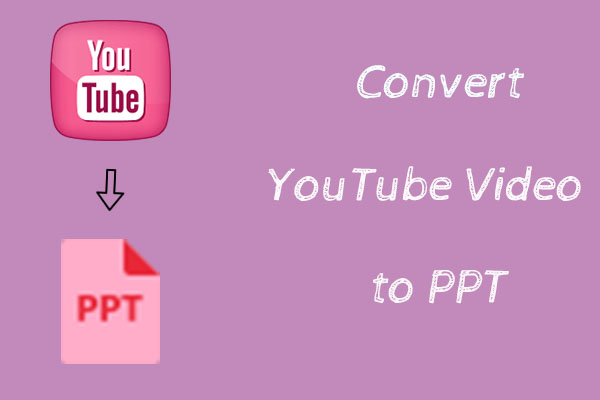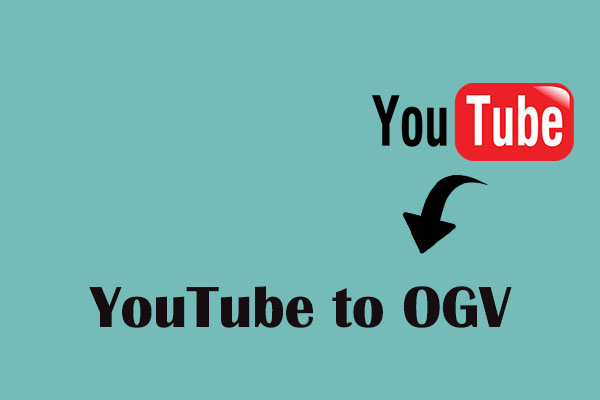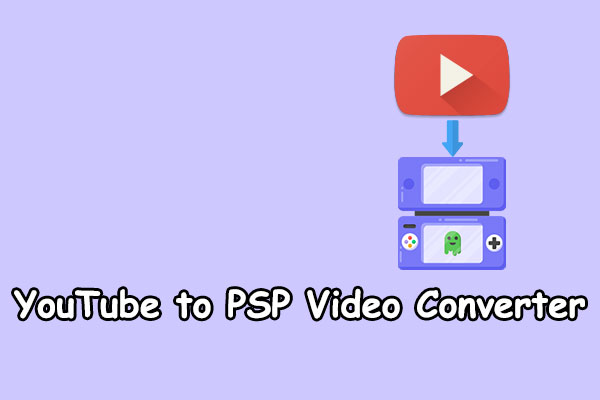Convertir des vidéos YouTube en PDF est assez simple. Vous pouvez choisir la méthode traditionnelle pour extraire les sous-titres et les coller manuellement dans Word pour la conversion. Sinon, il est plus rapide d'obtenir les vidéos YouTube d'abord et d'utiliser un convertisseur de vidéos YouTube en PDF. Voici les guides complets de ces deux méthodes dans cet article.
Pourquoi convertir des vidéos en PDF?
Les vidéos sont un excellent moyen de communication, mais elles ne sont pas toujours la méthode la plus pratique pour stocker, partager ou référencer des informations. Le PDF, qui signifie portable document file, est un format de fichier courant qui combine les caractéristiques des fichiers texte (Word, Excel) et des fichiers image (JPEG, PNG). Il est largement utilisé pour les rapports, les documents d’étude, la documentation technique et les guides de référence.
La principale raison de la popularité du format PDF est qu’il conserve l’aspect d’origine des fichiers, ce qui est très pratique pour l’impression et la protection des documents contre les changements non autorisés. La conversion d’une vidéo YouTube en document PDF permet d’extraire des informations précieuses, de conserver le contenu visuel et de rendre l’information facilement accessible dans un format structuré.
Méthode traditionnelle pour convertir une vidéo YouTube en PDF
En général, vous devez noter les informations ou le texte pour convertir une vidéo en PDF. Mais cela prend beaucoup de temps. Si la vidéo comporte une transcription ou des sous-titres, vous pouvez les télécharger et les utiliser comme source pour votre contenu PDF. Une fois le processus d’extraction terminé, vous pouvez éditer les sous-titres téléchargés et les coller dans Word. Ensuite, exportez-les dans le PDF. Si vous choisissez cette méthode, suivez le guide ci-dessous.
Étape 1: Enregistrer les sous-titres YouTube
Comment extraire les sous-titres des vidéos YouTube pour les convertir en PDF? Voici un outil en ligne que j’aimerais vous recommander. DownSub est un célèbre téléchargeur de sous-titres YouTube en ligne et il ne vous oblige pas à télécharger et à installer des extensions ou des logiciels. Il simplifie le processus de téléchargement des transcriptions directement à partir des URL des vidéos.
Outre le téléchargement de transcriptions à partir de YouTube, cet outil en ligne prend également en charge des plateformes telles que Vimeo, Viki, TED, et bien d’autres. Il n’y a pas de frais d’abonnement ni de coûts cachés. Il prend en charge le téléchargement de tous les formats de transcription tels que SRT, TXT et VTT.
Voici comment télécharger les sous-titres de YouTube avec DownSub.
1. Allez sur YouTube pour copier le lien de la vidéo dans la barre d’adresse. Ensuite, visitez le site Web de DownSub.
2. Collez le lien de la vidéo dont vous voulez télécharger les transcriptions dans le champ et cliquez sur le bouton TÉLÉCHARGER pour commencer à extraire les sous-titres.
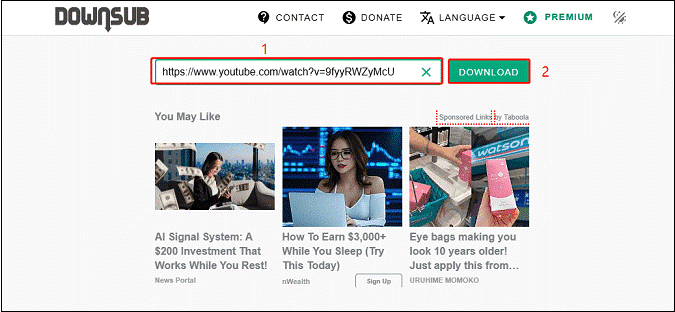
3. Sélectionnez le format et la langue des sous-titres à télécharger. Cliquez ensuite sur Télécharger. Le fichier de sous-titres téléchargé sera enregistré sur votre appareil.
Parmi les autres téléchargeurs de sous-titres YouTube, citons MiniTool Video Converter, Savesubs, DownloadYoutubeSubtitles.com, Views4You et YouSubtitles. Essayez-les selon vos préférences.
Étape 2: Ouvrir, éditer et convertir YouTube en PDF
Après avoir trouvé les sous-titres téléchargés de la vidéo YouTube, suivez l’étape 2 pour les ouvrir, les éditer et les convertir au format PDF.
1. Ouvrez les sous-titres téléchargés avec Notepad ou un autre logiciel et éditez-les comme vous le souhaitez. En passant, si vous avez besoin des images de la vidéo YouTube, faites une capture d’écran.
2. Une fois que votre contenu est prêt, ouvrez Google Docs ou Microsoft Word et collez-y la transcription.
3. Dans Microsoft Word, allez à Fichier > Exporter et choisissez Créer PDF/XPS dans les options de format. Dans Google Docs, allez à Fichier > Télécharger > Document PDF (.pdf).
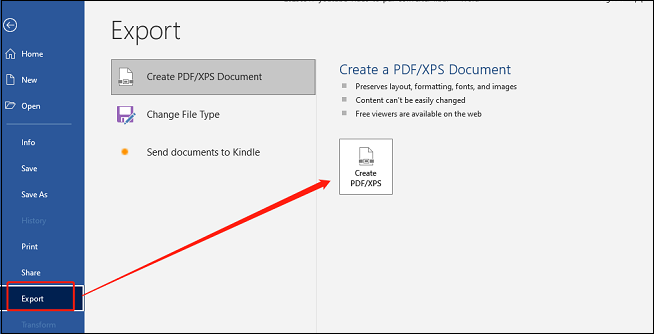
Essayer d’utiliser un convertisseur de vidéos YouTube en PDF
Vous pouvez choisir d’utiliser la méthode traditionnelle ci-dessus pour convertir des vidéos YouTube en PDF. C’est une méthode qui demande beaucoup de temps. Heureusement, il existe une autre méthode formidable à essayer, et je l’ai déjà testée à l’avance. L’utilisation d’un convertisseur en ligne de vidéos YouTube en PDF facilite grandement les choses.
J’ai essayé de trouver un convertisseur de vidéos YouTube en PDF qui me permette de convertir directement au format PDF un lien YouTube. Cependant, les convertisseurs trouvés ne fonctionnent pas. La plupart des convertisseurs de vidéos YouTube en PDF permettent de télécharger les fichiers vidéo YouTube téléchargés.
Pour terminer le processus de conversion, vous devez préparer les deux outils principaux:
- Un téléchargeur de vidéos YouTube
- Un convertisseur de vidéos en PDF
Partie 1: D’excellents téléchargeurs de vidéos YouTube pour enregistrer des vidéos YouTube à l’avance
Pour utiliser un convertisseur de vidéos en PDF, vous devez télécharger la vidéo YouTube à l’avance. Voici deux excellents téléchargeurs que je vous recommande.
MiniTool Video Converter
Je vous recommande l’un des meilleurs téléchargeurs de vidéos YouTube que j’utilise toujours: MiniTool Video Converter. En tant qu’application multimédia, elle est réputée pour ses fonctions professionnelles de conversion et de téléchargement.
Vous pouvez utiliser son navigateur intégré pour télécharger des vidéos, de la musique, des films, des playlists et des tutoriels depuis le site Web – YouTube aux formats WAV, MP3, MP4 et WebM. De plus, lorsque vous téléchargez du contenu YouTube, l’application peut enregistrer en même temps les sous-titres au format SRT pour vous faire gagner du temps.
Si vous choisissez la méthode traditionnelle pour convertir YouTube en PDF, MiniTool Video Converter peut également vous aider à enregistrer les sous-titres de YouTube. Pour télécharger plusieurs vidéos, MiniTool Video Converter permet aux utilisateurs d’aller dans les Paramètres pour personnaliser le nombre maximum de téléchargeurs actuels.
D’autres fonctionnalités intéressantes outre la fonction de téléchargement de MiniTool Video Converter:
- Conversion audio et vidéo dans plus de 1 000 formats.
- Conversion de fichiers vers des formats compatibles avec les appareils tels que Huawei, Samsung, iPhone et Android.
- Conversion simultanée de 5 fichiers au maximum.
- Enregistrement des activités de l’ordinateur avec des limites de temps et des filigranes.
- Aucune publicité ni installation supplémentaire.
Voici comment enregistrer des vidéos de YouTube avec MiniTool Video Converter.
1. Téléchargez et installez cette application sur votre ordinateur en cliquant sur le bouton ci-dessous.
MiniTool Video ConverterCliquez pour télécharger100%Propre et sûr
2. Lancez l’application, recherchez la vidéo YouTube à l’aide du navigateur intégré, cliquez sur l’icône de recherche, cliquez sur la vidéo dans les résultats de la recherche et cliquez sur le bouton vert Télécharger.
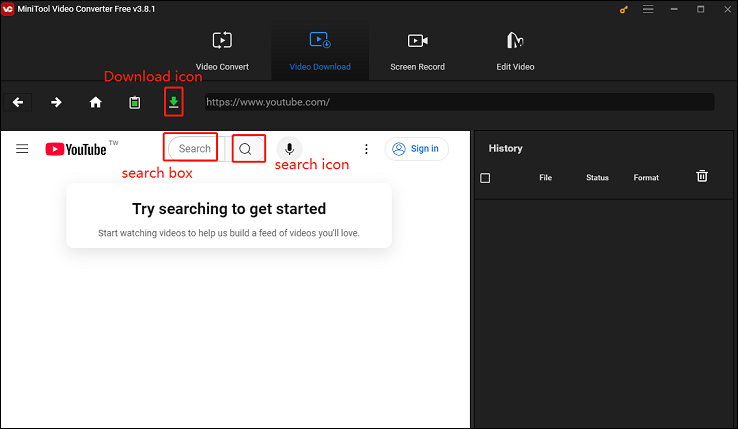
Si vous disposez de l’URL de la vidéo YouTube, cliquez directement sur Coller l’URL ou collez-la dans la barre d’adresse, puis cliquez sur le bouton Télécharger.
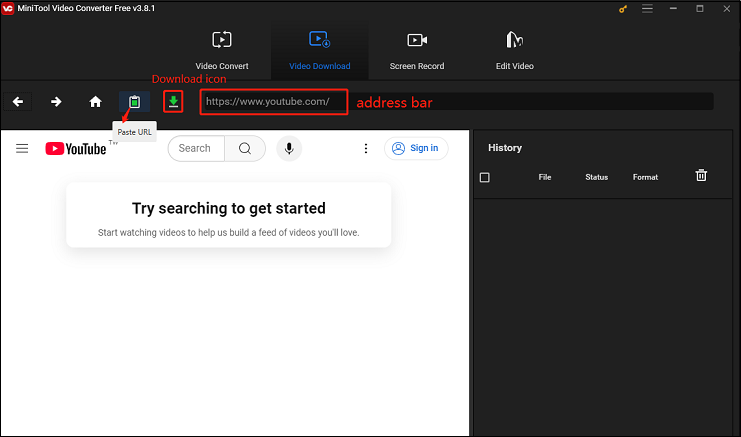
3. Choisissez un format de sortie pour télécharger la vidéo YouTube. Le téléchargement des sous-titres est coché par défaut. Cliquez ensuite sur TÉLÉCHARGER pour lancer le téléchargement de la vidéo YouTube.
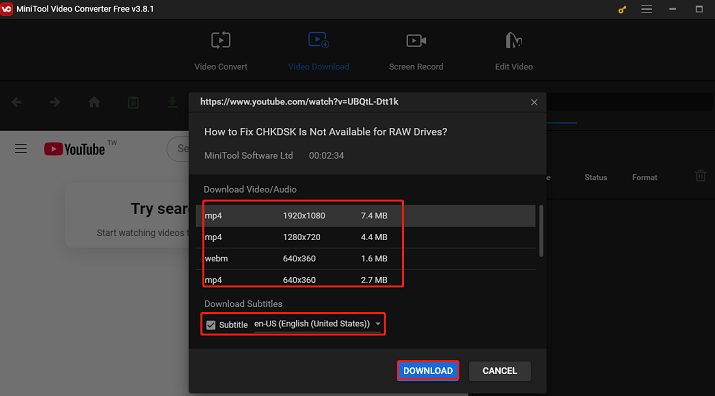
4. Une fois le téléchargement de la vidéo terminé, cliquez sur Naviguer jusqu’au fichier pour localiser la vidéo, ou sur Lire pour regarder la vidéo. Les sous-titres téléchargés apparaîtront à côté de la vidéo dans le fichier.
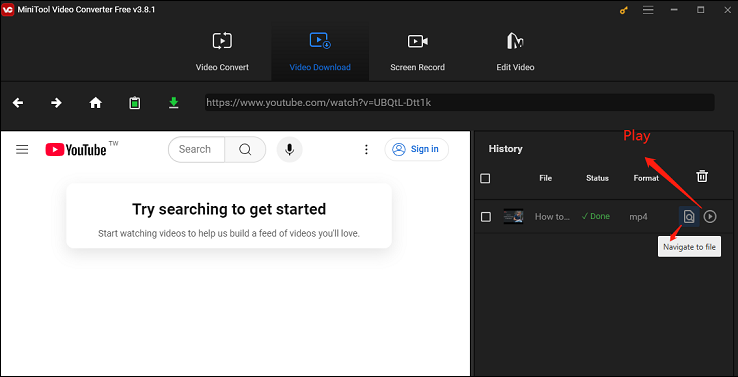
Online Video Downloader sur viddown.net
Vous ne voulez pas télécharger et installer des applications pour télécharger des vidéos YouTube? J’aimerais vous recommander un téléchargeur de vidéos en ligne – Online Video Downloader sur viddown.net. Il peut télécharger un nombre illimité de vidéos et ne laisse pas de filigrane.
Ce téléchargeur en ligne est entièrement gratuit et compatible avec presque tous les appareils et navigateurs. Outre le téléchargement de vidéos à partir de YouTube, d’autres plateformes populaires, notamment Instagram, TikTok, Facebook, Vimeo et Twitter, peuvent être téléchargées en MP4. La fonctionnalité la plus spéciale de viddown.net est qu’il peut capturer la miniature de la vidéo dans un format PNG de haute qualité.
Voici le tutoriel sur comment obtenir des vidéos de YouTube avec Online Video Downloader sur viddown.net.
1. Visitez viddown.net avec votre navigateur préféré.
2. Allez sur YouTube pour copier l’URL de la vidéo. Ensuite, revenez au téléchargeur pour coller l’URL dans le champ et cliquez sur le bouton Télécharger.
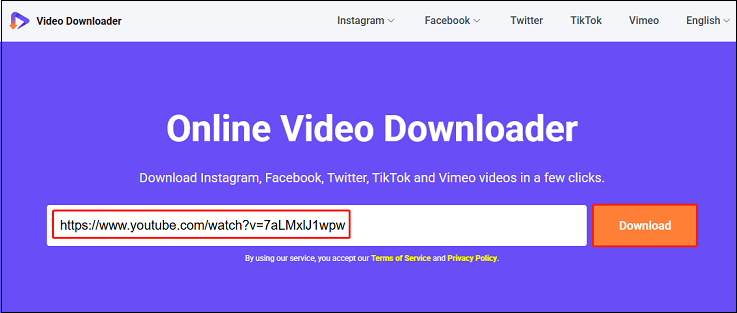
3. En quelques secondes, vous avez le choix entre plusieurs options de qualité vidéo. Cliquez sur le bouton de téléchargement correspondant. Si vous souhaitez télécharger la miniature, il vous suffit de passer à la miniature.
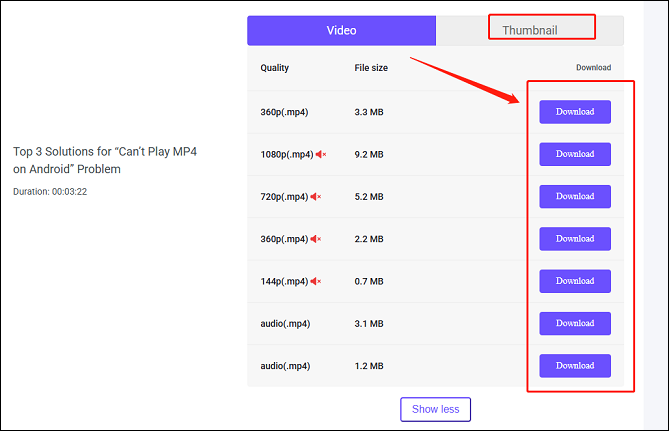
4. La vidéo sera lue dans un nouvel onglet de votre navigateur. Cliquez sur les trois points dans le coin droit et choisissez Télécharger.
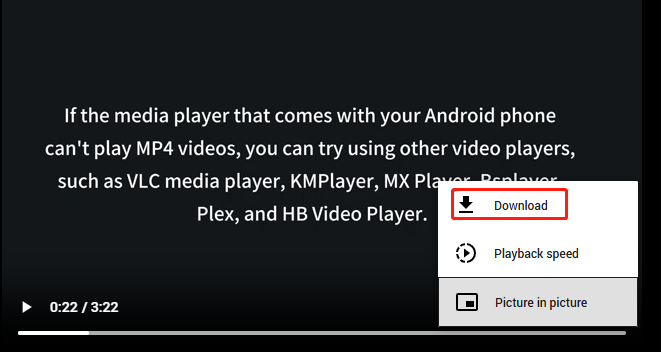
5. Une fois le processus de téléchargement terminé, la vidéo YouTube téléchargée apparaîtra dans la section Téléchargements de votre navigateur.
Partie 2: Meilleur convertisseur YouTube PDF
Une fois que vous avez téléchargé des vidéos YouTube avec l’un des téléchargeurs ci-dessus, il est temps d’utiliser un convertisseur de vidéos en PDF pour convertir des vidéos YouTube en PDF en ligne. Voici les trois meilleurs convertisseurs que j’ai utilisés. Chaque convertisseur est accompagné de tutoriels détaillés sur son utilisation.
Coolutils
Coolutils est un convertisseur facile à utiliser qui permet de convertir des fichiers de différents formats en documents PDF en quelques clics. Vous pouvez choisir de déposer votre fichier ou de le charger sur le convertisseur. Le format de sortie comprend également Excel, Text, JPEG, Doc, etc.
Si vous souhaitez convertir facilement et automatiquement de nombreux fichiers à la fois, il est recommandé d’utiliser la version complète du programme. Il traite les documents par lots en quelques clics.
Comment utiliser Coolutils pour convertir une vidéo YouTube en fichier PDF? Suivez le guide ci-dessous:
1. Visitez https://www.coolutils.com/online/PDF-Converter/ et glissez-déposez la vidéo YouTube dans la zone de chargement.
2. Le format de sortie PDF est le format par défaut. Cliquez simplement sur TÉLÉCHARGER LE FICHIER CONVERTI et le fichier PDF converti apparaîtra dans Téléchargements sur votre navigateur.
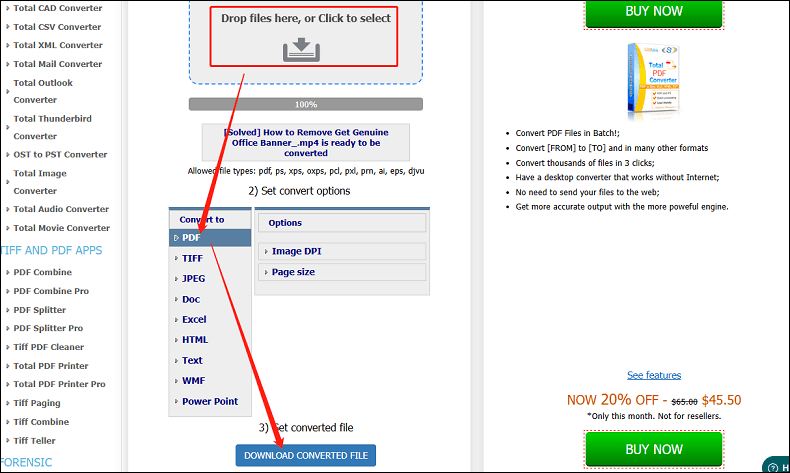
Onlineconvertfree
Onlineconvertfree est un convertisseur pratique de vidéos YouTube en PDF en ligne gratuit. Il n’est pas nécessaire de s’inscrire ou de fournir une adresse e-mail. Les fichiers convertis sont également dépourvus de filigrane.
Vous pouvez sélectionner le fichier à convertir depuis votre ordinateur, Google Drive ou Dropbox, ou simplement le faire glisser et le déposer sur la page. Choisissez le format PDF ou l’un des plus de 200 autres formats pris en charge vers lesquels vous souhaitez effectuer la conversion, tels que PPT, PPS, TXT, etc.
Une fois la conversion terminée, le convertisseur vous permet de télécharger le fichier en un seul clic, sans aucune limitation. Les fichiers convertis sont ensuite supprimés après 24 heures. De plus, il garantit que tous les transferts de fichiers sont sécurisés grâce à un chiffrement SSL avancé.
Comment convertir une vidéo YouTube en PDF avec Onlineconvertfree? Regardez le tutoriel ci-dessous:
1. Allez sur https://onlineconvertfree.com/convert-format/video-to-pdf/, cliquez sur CHOISIR UN FICHIER, ou glissez-déposez le fichier dans la zone prévue à cet effet.
2. Une fois la vidéo YouTube téléchargée, cliquez sur AJOUTER D’AUTRES FICHIERS pour convertir les fichiers par lots. Ensuite, cliquez sur le menu déroulant à côté de CONVERTIR TOUT EN et choisissez PDF sous Documents.
3. Cliquez sur Convertir pour lancer la conversion.
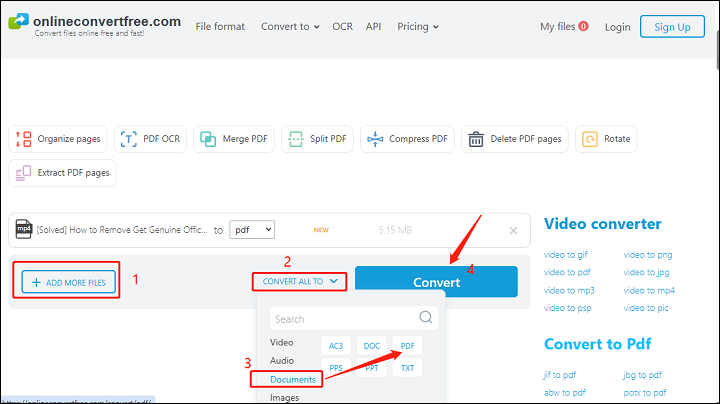
4. Attendez que la conversion soit complétée, puis cliquez sur le bouton Télécharger pour obtenir votre fichier converti au format PDF.
5. Le fichier PDF téléchargé sera enregistré dans les téléchargements de votre navigateur.
Vizle
Vizle est un convertisseur de vidéos YouTube en PDF en ligne, vous n’avez donc pas besoin d’installer de logiciel. Quel que soit l’appareil que vous utilisez (Windows, Mac, Linux, iPhone ou Android), Vizle fonctionnera parfaitement. Ce convertisseur vous permet d’entrer les URL des vidéos à partir de Google Drive. Pour les vidéos YouTube, vous devez charger les fichiers vidéo.
Vizle utilise une technologie de reconnaissance vocale avancée pour sélectionner les images et les transcriptions les plus pertinentes de vos vidéos YouTube. Les formats vidéo compatibles sont MP4, AVI, MOV, MKV, WMV, FLV et bien d’autres. Outre l’exportation de vidéos YouTube en PDF, vous pouvez choisir PPT comme format de sortie. Après la conversion, les fichiers vidéo chargés sont supprimés des serveurs en quelques heures.
Vizle propose des essais gratuits limités et vous devez vous abonner à une version Premium. Avec Vizle Premium, vous pouvez choisir le niveau de détail de votre PDF, comme avoir plus ou moins de pages.
Voici le tutoriel sur comment convertir la vidéo YouTube au format PDF avec Vizle.
1. Visitez le site https://govizle.com/video-to-pdf/ et cliquez sur Sélectionner un fichier à charger.
2. Une fois le processus de chargement terminé, cliquez sur le bouton Convertir.
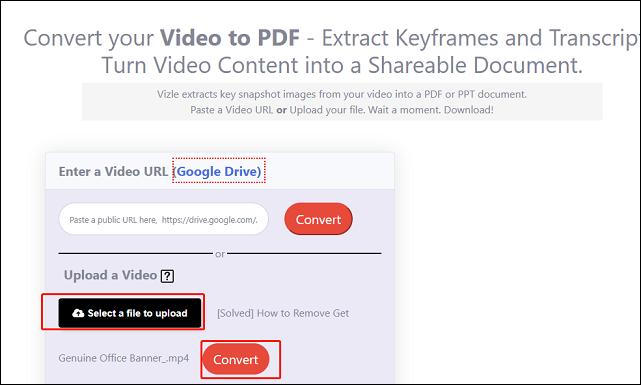
3. Vous trouverez le fichier PDF converti dans les Téléchargements de votre navigateur.
Conclusion
Convertir des vidéos YouTube en PDF est un processus simple si vous choisissez la bonne méthode. Dans ce post, vous pouvez choisir une méthode traditionnelle qui consiste à copier ou à télécharger les sous-titres et à les convertir en PDF. Vous pouvez également essayer d’utiliser le convertisseur en ligne de vidéos YouTube en PDF, ce qui vous fera gagner du temps. Notez que ces convertisseurs en ligne de vidéos YouTube en PDF ne peuvent pas prendre en charge les liens vidéo YouTube mais les fichiers vidéo, vous devez donc télécharger les vidéos à l’avance.
MiniTool Video Converter et Online Video Downloader sur viddown.net sont des choix excellents pour répondre à vos différentes demandes de téléchargement. Si vous avez des questions ou des suggestions concernant l’utilisation de MiniTool Video Converter pour télécharger des vidéos YouTube, n’hésitez pas à nous contacter via [email protected] ou à me contacter directement sur X.